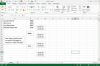თქვენს კომპიუტერთან დაკავშირებული Dell მონიტორი შეიცავს მენიუს ეკრანების სერიას, რომელიც საშუალებას გაძლევთ შეცვალოთ ისეთი პარამეტრები, როგორიცაა სიკაშკაშე, სურათის პოზიცია და ფერის პარამეტრები. თუ გსურთ დაიცვათ მიმდინარე პარამეტრები, ან თავიდან აიცილოთ ვარიანტის შეცვლა, თუ ვინმე შემთხვევით დააჭერს არასწორ ღილაკს, მონიტორს აქვს დამატებითი დაბლოკვის ფუნქცია. როდესაც მზად ხართ შეცვალოთ ნებისმიერი ვარიანტი, მონიტორის მენიუს განბლოკვა მხოლოდ შესაბამისი ღილაკების კომბინაციის დაჭერითაა დაკავშირებული.
Ნაბიჯი 1
იპოვნეთ ღილაკი "მენიუ" Dell მონიტორის ბოლოში. შეეხეთ ღილაკს "ეკრანის მენიუს" (OSD) ჩვენების გამოსაჩენად.
დღის ვიდეო
ნაბიჯი 2
მენიუში გადასასვლელად შეეხეთ ქვემოთ ისრის ღილაკს, რომელიც მდებარეობს ღილაკის "მენიუ" გვერდით. გადადით პარამეტრზე, სახელწოდებით "OSD Lock".
ნაბიჯი 3
დააჭირეთ მინუს სიმბოლოს ღილაკს მონიტორის ბოლოში, რათა დააყენოთ "OSD Lock" პარამეტრი "არა". მენიუდან გასასვლელად კვლავ დააჭირეთ ღილაკს "მენიუ".
რჩევა
Dell-ის ზოგიერთი მონიტორის მოდელი ასევე გაძლევთ საშუალებას გამორთოთ OSD-ის დაბლოკვის ვარიანტი უბრალოდ დააჭირეთ ღილაკს "მენიუ" 15-დან 20 წამის განმავლობაში.
თუ გსურთ ისევ ჩართოთ OSD დაბლოკვის ფუნქცია, შეეხეთ ღილაკს "მენიუ" და გამოიყენეთ ქვემოთ ისრის ღილაკი, რათა გადახვიდეთ "OSD Settings" ოფციაზე. შეეხეთ პლიუს ხატულა ღილაკს და კვლავ გადადით ქვემოთ "OSD Lock" ოფციაზე. დააჭირეთ პლიუს ხატულა ღილაკს საკეტის ჩასართავად და დააჭირეთ ღილაკს "მენიუ" მენიუდან გასასვლელად.
მენიუ "OSD Settings" ასევე საშუალებას გაძლევთ შეცვალოთ გამოსახულების ვერტიკალური და ჰორიზონტალური მდებარეობა ეკრანზე. გადადით "Horizontal Pos" ან "Vertical Pos" ოფციაზე და შეეხეთ პლიუს ან მინუს ხატულა ღილაკებს სურათის ზემოთ, ქვემოთ, მარცხნივ ან მარჯვნივ გადასატანად.